Cómo grabar macros en Google Sheets
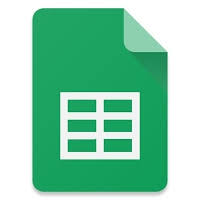 Habitualmente, el término macro se suele asociar con Access, Excel o con lenguajes de programación en líneas generales. Sin embargo, si utilizas Google Suite también puedes crear macros. Concretamente, hoy vamos a ver cómo crear una macro sencilla desde una hoja de cálculo de la suite, es decir, en Google Sheets.
Habitualmente, el término macro se suele asociar con Access, Excel o con lenguajes de programación en líneas generales. Sin embargo, si utilizas Google Suite también puedes crear macros. Concretamente, hoy vamos a ver cómo crear una macro sencilla desde una hoja de cálculo de la suite, es decir, en Google Sheets.
Manos a la obra
Si no tienes conocimientos de programación, el método más asequible consiste en crear una macro grabada. Al hacerlo, Google Sheets irá grabando nuestras operaciones. Más tarde, al ejecutar la macro, las irá reproduciendo en el mismo orden.
Al igual que hago en las clases presenciales de Excel, vamos a ver el proceso a seguir con un planteamiento apto para tod@s. En concreto, nuestro objetivo será crear una macro que asigne un determinado formato al grupo de celdas previamente seleccionado.
Como en este supuesto no es necesario contar con ningún dato previo, empezaremos de manera directa. Para ello, seguiremos la ruta Herramientas/Macros/Grabar macro. Tras acceder, en la zona inferior de la pantalla aparecerá un cuadro de diálogo indicando que la grabación ya ha comenzado.
Sin embargo, antes de empezar con las acciones, para este ejemplo será necesario marcar Usar referencias relativas. De este modo, la macro funcionará para cualquier rango de celdas.
A continuación y como muestra para nuestro caso, vamos a la barra de herramientas y:
- Seleccionamos el color de relleno amarillo
- Activamos la negrita
- Elegimos tamaño de letra 18
A medida que vayamos realizando las diferentes acciones, éstas se irán reflejando en el cuadro inferior. Además, también se indicará el acumulado correspondiente.
En cualquier caso, cuando ya se hayan grabado todos los pasos necesarios, será el momento de hacer clic sobre Guardar. Entonces, Google Sheets mostrará un nuevo cuadro en el que podremos indicar un nombre y un atajo de teclado. Tras volver a Guardar habremos terminado el proceso completamente.
Ejecutar macros en Google Sheets
Para verificar que lo hemos hecho bien, empezamos por seleccionar un rango de celdas distinto del de la situación inicial. Después accedemos al menú Herramientas y a la opción Macros. Allí aparecerá una lista con todas las macros creadas hasta el momento. Por lo tanto, para ejecutar la nuestra sólo será necesario hacer clic sobre su nombre. Así de sencillo!!
Como hemos expuesto, es fácil comprobar que el proceso es muy muy similar al que se sigue en Excel, aunque el orden de los pasos es ligeramente distinto.
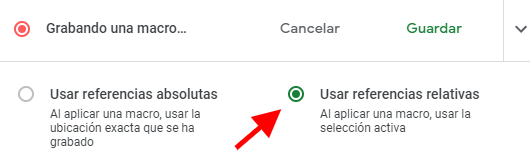


Acerca del autor